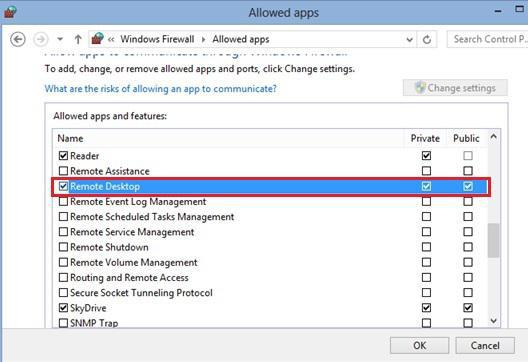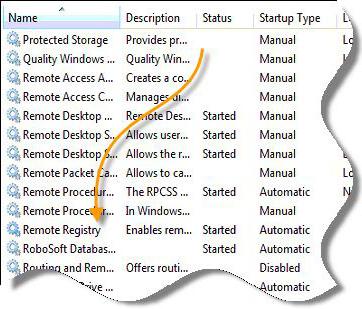แก้ปัญหาด้วยเครื่องคอมพิวเตอร์จะช่วย "Remote Assistant"
บ่อยครั้งที่ผู้ใช้คอมพิวเตอร์ส่วนบุคคลไม่delving ลงในความซับซ้อนของอุปกรณ์เช่นเดียวกับการไม่เข้าใจความแตกต่างของโปรแกรมต่างๆที่ใช้ในการทำงานของพวกเขาเพียงบางส่วนของการทำงานที่มีอยู่ วิธีนี้มีความเหมาะสมกับช่วงเวลาเพียงเล็กน้อย แต่อาจเป็นเรื่องของการให้บริการที่ไม่ดีหากมีข้อกำหนดเพิ่มเติมหรือความปรารถนาที่จะทำอะไรบางอย่างในรูปแบบใหม่
ถ้าคุณไม่ต้องการที่จะเข้าใจตัวเอง,แต่ในหมู่เพื่อน ๆ มีคนที่คุณสามารถขอความช่วยเหลือได้แล้วหากคุณมีปัญหากับคอมพิวเตอร์คุณสามารถช่วย "Remote Assistant" ได้ดี

คุณลักษณะ Windows นี้เป็นบริการมาตรฐานระบบปฏิบัติการที่ช่วยให้ผู้ใช้รายอื่นสามารถเข้าถึงไฟล์จากคอมพิวเตอร์ของคุณได้จากระยะไกลเพื่อช่วยในการแก้ปัญหาต่างๆ คุณต้องเชื่อใจผู้ที่จะช่วยคุณอย่างเต็มที่เพราะเขาจะมีสิทธิ์เข้าถึงคอมพิวเตอร์ของคุณอย่างเต็มรูปแบบจะสามารถดูไฟล์ส่วนบุคคลและอื่น ๆ ได้

แอพพลิเคชันมีอยู่ภายในระบบเริ่มต้นด้วยระบบปฏิบัติการWindows XP มันเป็นมากในความต้องการที่จะกลายเป็นส่วนหนึ่งของรุ่นต่อมา นอกเหนือจากจุดประสงค์มาตรฐานแล้ว "Remote Assistant" ใช้สำหรับการศึกษาทางไกลของคนอื่นเนื่องจากเมื่อคุณเชื่อมต่อคุณสามารถทำงานกับเดสก์ท็อปของคนอื่นได้ด้วยตัวคุณเองและบุคคลที่คุณเชื่อมต่อกับคอมพิวเตอร์ของคุณจะสามารถดูข้อมูลทั้งหมดได้ การกระทำบนคอมพิวเตอร์ของคุณ
ถ้าคุณพิจารณา "Remote Assistant" Windows 7 คุณจะเห็นว่ามันแตกต่างจากอะนาล็อกในเวอร์ชันก่อนหน้าเล็กน้อย

การใช้ Remote Assistance ใน Windows 7
ขั้นแรกคุณต้องให้แน่ใจว่าผู้ใช้และผู้ช่วยในอนาคตของเขาในคอมพิวเตอร์ที่ติดตั้งคือ Windows 7 และมีโปรแกรมสำหรับแลกเปลี่ยนข้อความ Windows Live Messenger มิฉะนั้นการเชื่อมต่อจะล้มเหลว จากนั้นเริ่มต้นบริการการติดต่อสื่อสาร Windows Live Messenger และป้อนขั้นตอนการเข้าสู่ระบบ (หากคุณไม่มีบัญชี Live Messenger ควรสร้างเว็บไซต์อย่างเป็นทางการหรือโดยตรงในเมนูโปรแกรม)
จากนั้นกดปุ่มรวม Win + R, เข้าหน้าต่างที่ปรากฏโดยไม่มีเครื่องหมายคำพูดจะถูกเขียนเป็น "msra" และคลิก "Enter" ซึ่งจะนำไปสู่การเปิดหน้าต่างหลักของบริการช่วยเหลือระยะไกล เลือก "เชิญคนที่คุณเชื่อถือเพื่อช่วย" จากนั้นคลิก "ใช้ Easy Connect" ด้วยเหตุนี้คุณสามารถเลือกผู้ดูแลระบบในรายการที่ติดต่อของ Windows Live Messenger และส่งคำเชิญไปให้เขาได้ ผู้ช่วยในอนาคตควรเปิดหน้าต่างโปรแกรมและเลือก "ช่วยเหลือผู้ที่เชิญคุณ" ร่วมกับ "ใช้ Easy Connect" หลังจากทำตามขั้นตอนเหล่านี้เสร็จแล้วผู้ดูแลระบบสามารถทำการเชื่อมต่อระยะไกลกับคอมพิวเตอร์ของผู้ใช้
ในอนาคตเหล่านี้อาจไม่สามารถใช้งานได้เพื่อให้เป็นไปตามมาตรฐาน
ด้วยวิธีนี้คุณสามารถดำเนินการรีโมตได้การบริหารจัดการและให้ความช่วยเหลือเกี่ยวกับคอมพิวเตอร์โดยไม่ต้องติดตั้งโปรแกรมเพิ่มเติมโดยใช้บริการ "Remote Assistance" มาตรฐานที่มีอยู่ภายใน Windows
</ p>